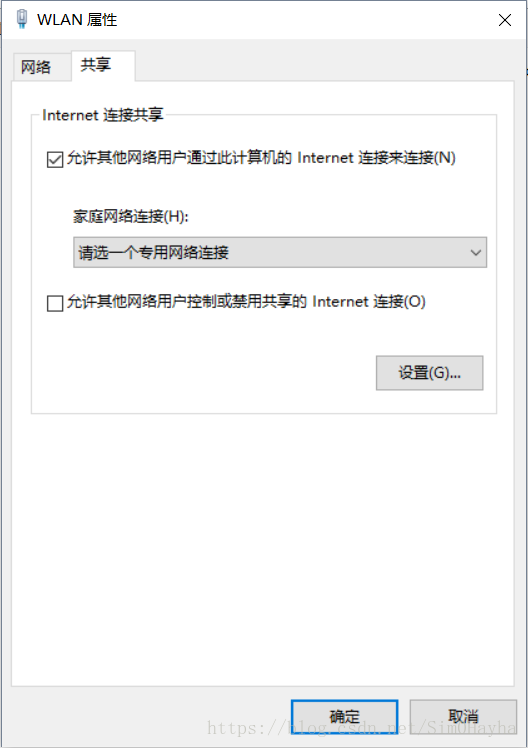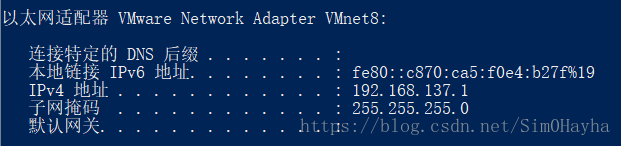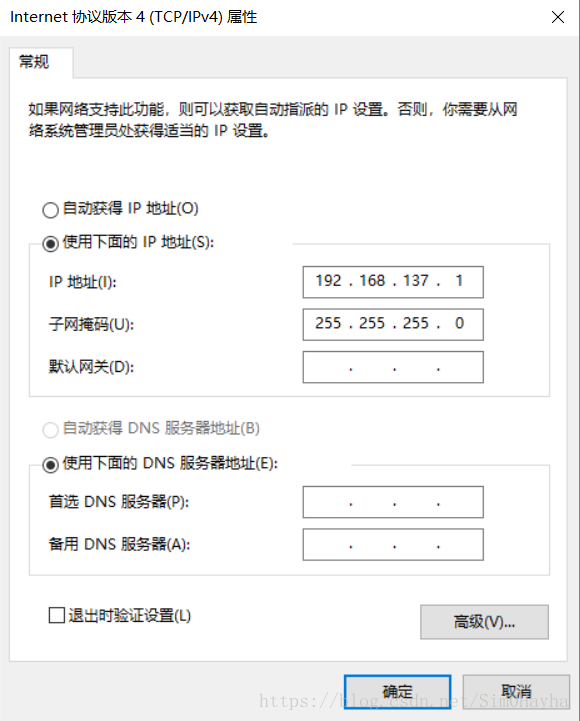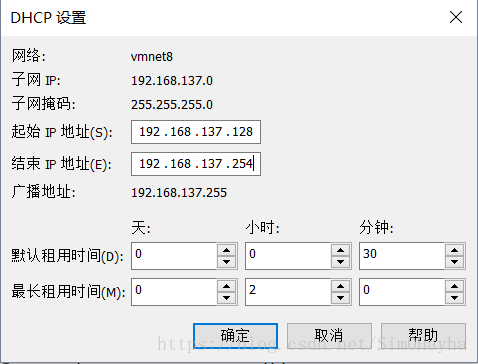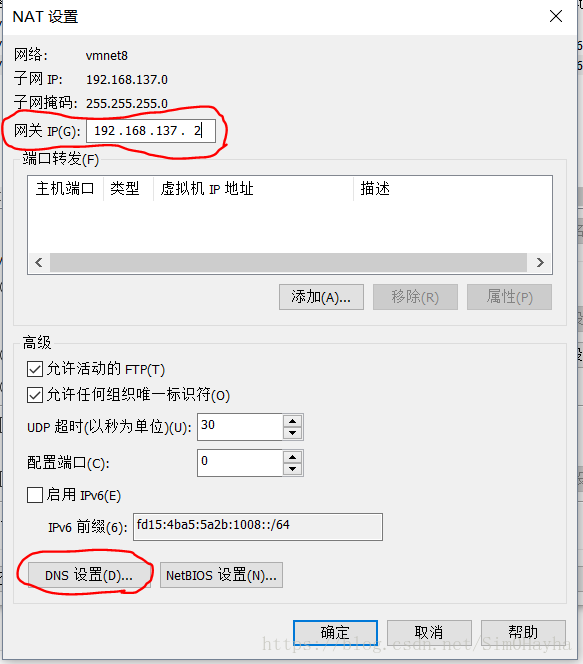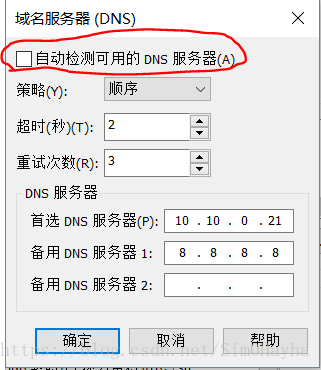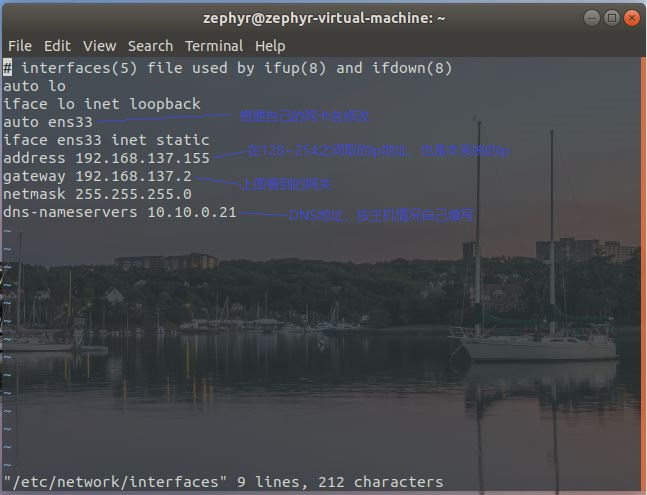花了一上午,一把辛酸泪,遂记录以备不时之需及供网友参考
虚拟机VMware Workstation Pro安装及ubuntu系统安装此处不做介绍,我的Ubuntu是用的最简安装,且网络连接模式按默认的选择nat模式,一切就绪后就开始进行静态ip地址修改了。
有问题欢迎留言~
-*-*-*-*-*-*-*-*-*-*-*-*-*-*-*-*-*-*-*-*-正文分割线-*-*-*-*-*-*-*-*-*-*-*-*-*-*-*-*-*-*-*-*-
1、一般安装完后进入win10“网络连接”中都可以看到多了两个连接设置——VMnet1 和 VMnet8,如图:
其实本人一开始是连接zju的vpn有线网(高校校内vpn),试了多次无法ping通;于是改为连接无线网连接,所以下面的操作都是在连接无线网的基础上进行的。
首先 右键“WLAN”——>“属性”——>“共享”,勾选“允许其他网络用户...”,在下面的“家庭网络连接”中选择VMnet8后“确认”退出
接着进入power shell(或cmd)中用命令
ipconfig
查看给 VMnet8分配的IPv4地址,我的是192.168.137.1
再次来到WIN10 网络连接面板,右键 VMnet8 ,“属性”——>“IPv4属性”——>将ip地址获取方式改为手动,将上面查到的 192.168.137.1 填入,子网掩码一般会自动填充,如下图:
OK,WIN下的配置到这里就结束了
2、在VMWare Workstation Pro中点击菜单栏的“编辑”——>“虚拟网络编辑器”,点击“更改设置”获得权限
在上面选择“VMnet8”,勾勾选选最后如下图所示:(由于上面是192.168.137.1,这里将子网ip设置为192.168.137.0)
在这里我们还需要先勾选上图中的“使用本地DHCP...”然后点击“DHCP设置”进入面板,查看可以设置的有效虚拟机ip地址,如下图所示。一般都是 128~254。
OK,退出面板后取消勾选“使用本地DHCP...”,点击“NAT设置”进入nat设置面板,如下图所示。记下此处的网关(gateway)192.168.137.2,然后点击“DNS设置”进入下一个面板,取消“自动检测DNS”,并在下方手动输入DNS地址(本人将其设为主机有线连接的DNS地址),确定后退出。
3、进入虚拟机系统中,用快捷键 CTRL+ALT+T 打开终端,输入
sudo vi /etc/network/interfaces
用 vi 打开interfaces文件进行编辑,编辑后如下图所示。(注意:ens33是本人虚拟机上的以太网名,网上大部分人都是eth0,需要在终端使用“ifconfig”命令查看网卡名称,一般还有一个“lo”指的是 local,这个不用管),在命令模式下用“: wq”保存退出。
网上找的用 /etc/resolv.conf 修改DNS方法太过麻烦,而且每个ubuntu版本的操作都不一样,所以本人就直接在interfaces文件中添加最后一行配置DNS地址,如果此法无效,没关系,后面可以在图形操作系统中进行设置。
用命令重启 ens33(根据自己的修改) 网卡:
sudo ifconfig ens33 down //关闭 sudo ifconfig ens33 down //开启
OK,ping一下百度:
ping www.baidu.com
如果ping通外网,再ping主机 ip:
ping xxx.xxx.xxx.xxx //在WIN10下用 ipconfig查看主机ip
同样需要在主机ping虚拟机:
ping 192.168.137.155
如果都能ping通,那么大功告成(其实本人在重启后还遇到了一个问题,如果你也遇到了可以继续往下看)
如果无法ping通,那么在图形操作界面再尝试修改。由于图形操作界面比较简单,直接借鉴网友的帖子即可,虽是老版本的系统但是大同小异。附链接:http://www.aboutyun.com/thread-6716-1-1.html
4、我的虚拟机重启后,无法连接有线,点击有线连接后显示“network wired unmanaged”,解决方法为:在终端输入:
sudo vim /etc/NetworkManager/NetworkManager.conf
将 managed=false 改成 managed=true,保存后退出;
重启 network-manager :
sudo service network-manager restart
有线连接就正常了!
具体可以参考:https://blog.csdn.net/mengyafei43/article/details/26254059